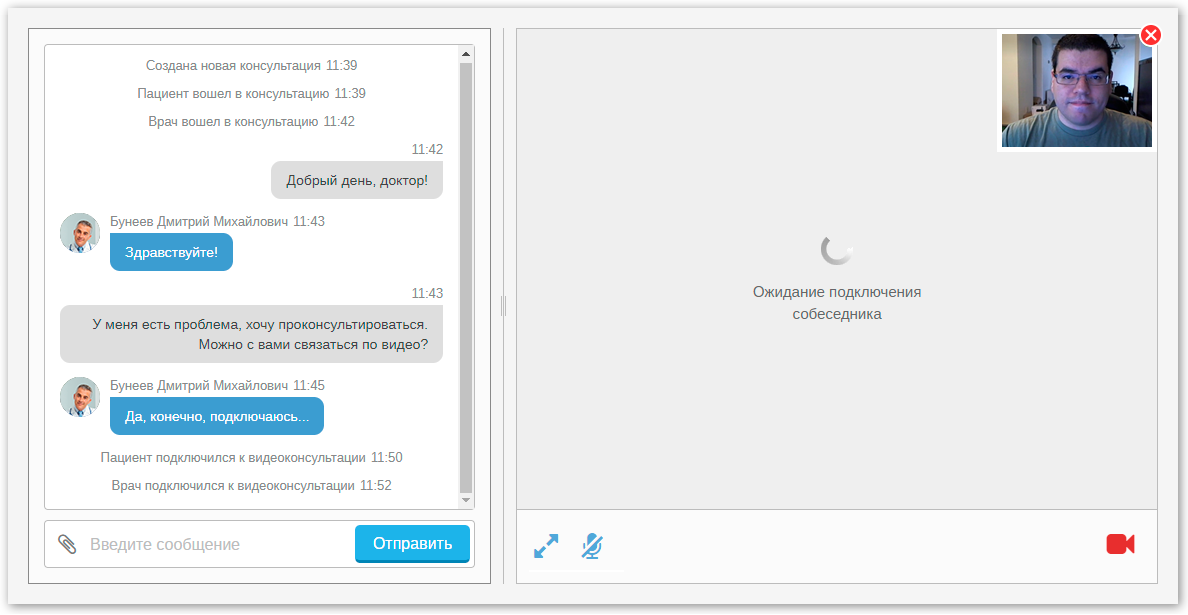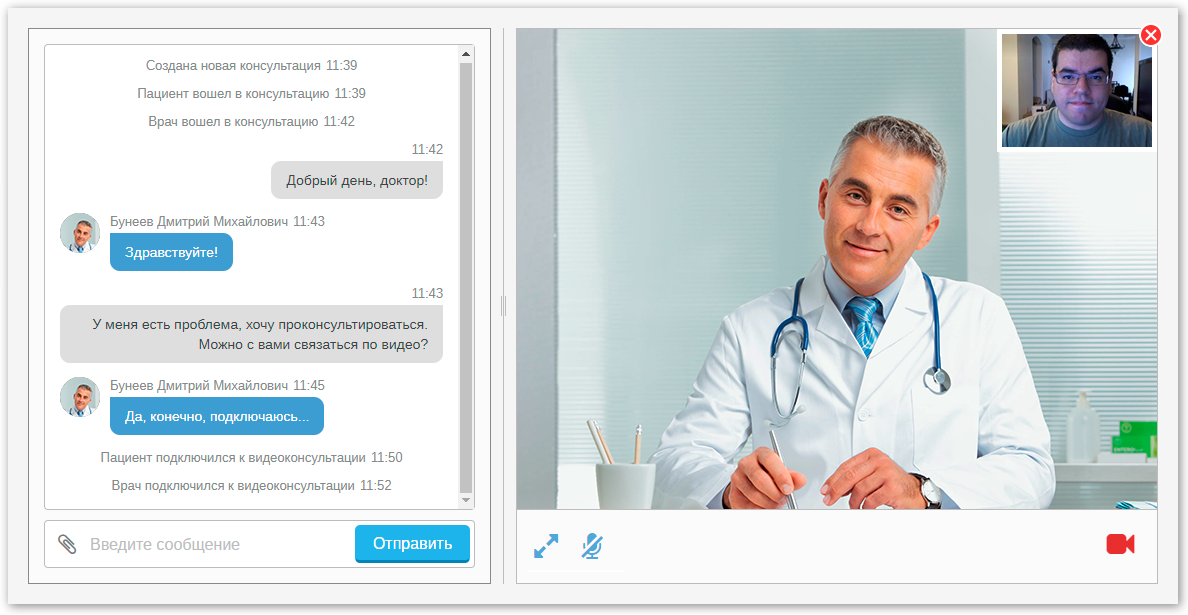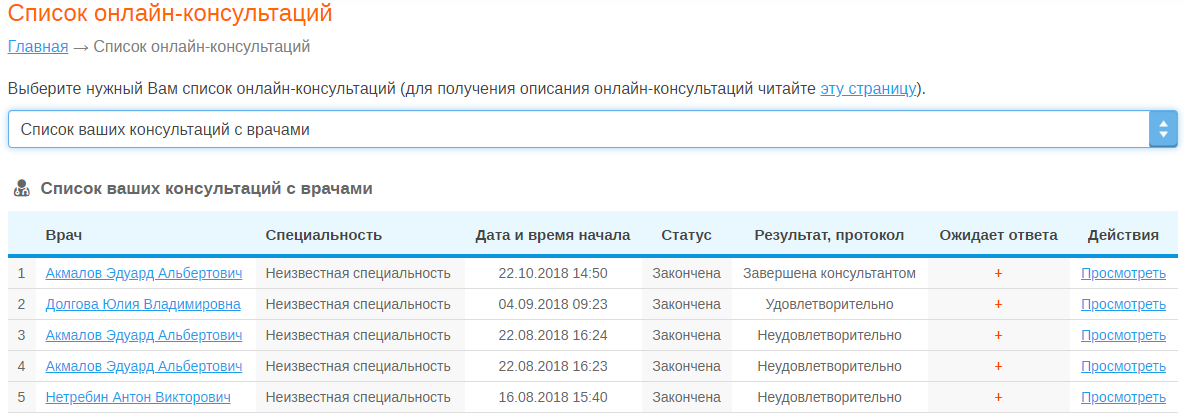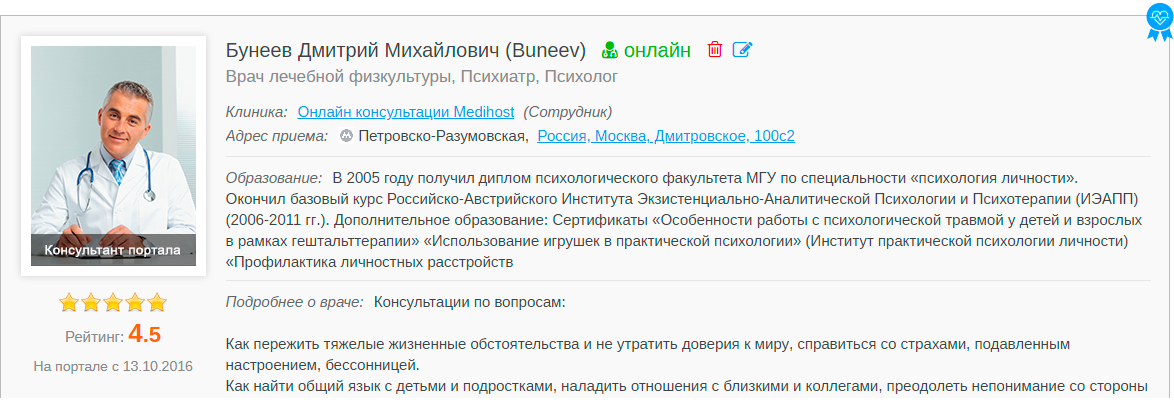Телемедицинские консультации (для пациента)
Главная → Справочные материалы → Консультации на портале → Телемедицинские консультации (для пациента)
Для того чтобы воспользоваться сервисом, необходимо быть зарегистрированным пользователем. После регистрации, будучи авторизированным пользователем, перейдите в раздел консультаций.

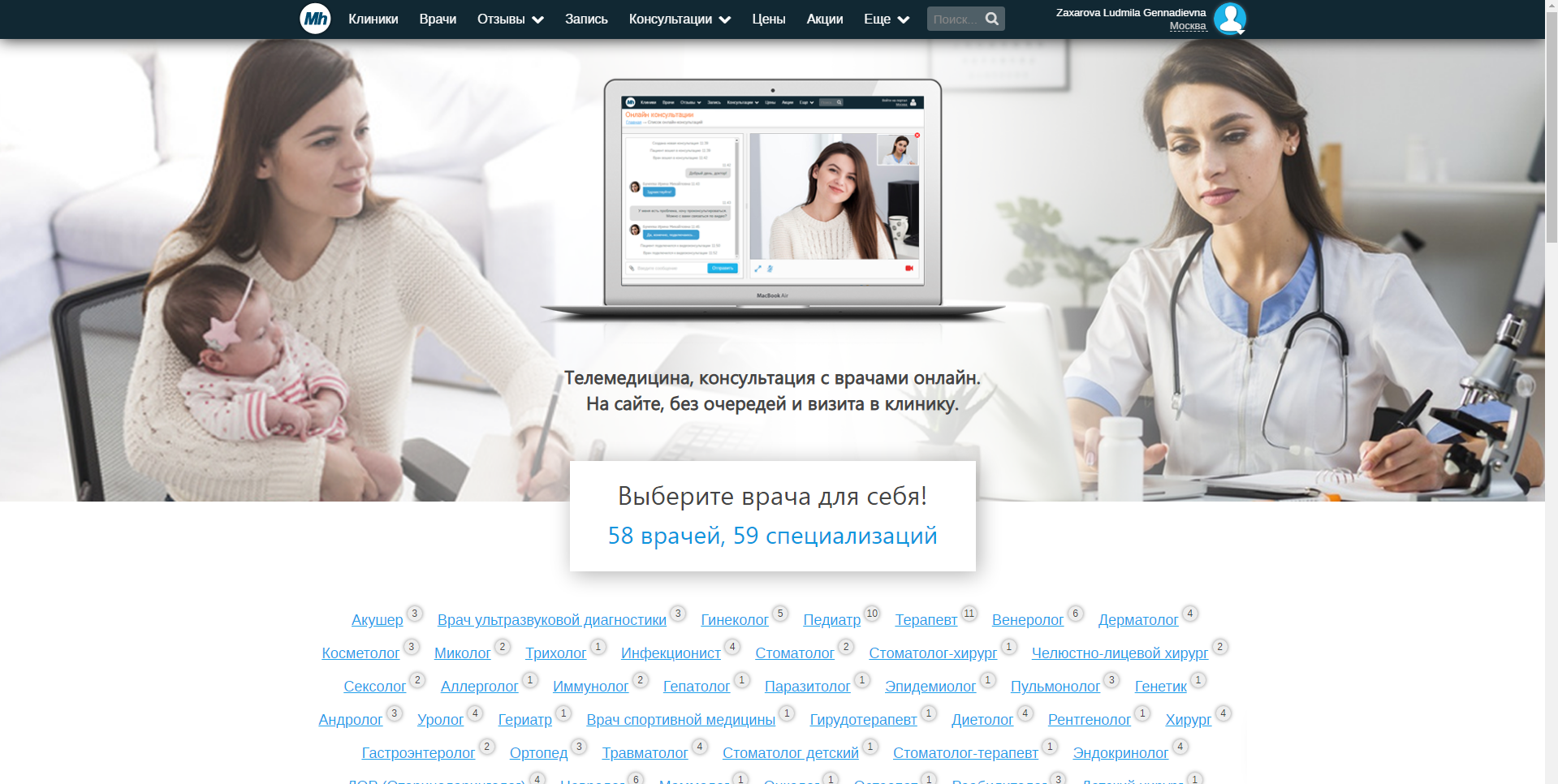 Выберите специальность врача (при необходимости пообщаться с конкретным специалистом – укажите имя).
Выберите специальность врача (при необходимости пообщаться с конкретным специалистом – укажите имя).
Далее выберите тип консультации, где:
Консультации платных клиник – консультация с практикующими врачами из платных клиник.
Бесплатные (в т.ч. за бонусы) – консультация с «консультантами Портала».

Рассмотрим оба случая ниже:
Консультации платных клиник:
Для общения с врачами клиник для начала необходимо «записаться на прием». Для этого необходимо выбрать интересующего специалиста, и нажать на ссылку «Записаться»

После чего – заполните необходимые поля в форме записи, выберите желаемые дату и время проведения консультации.
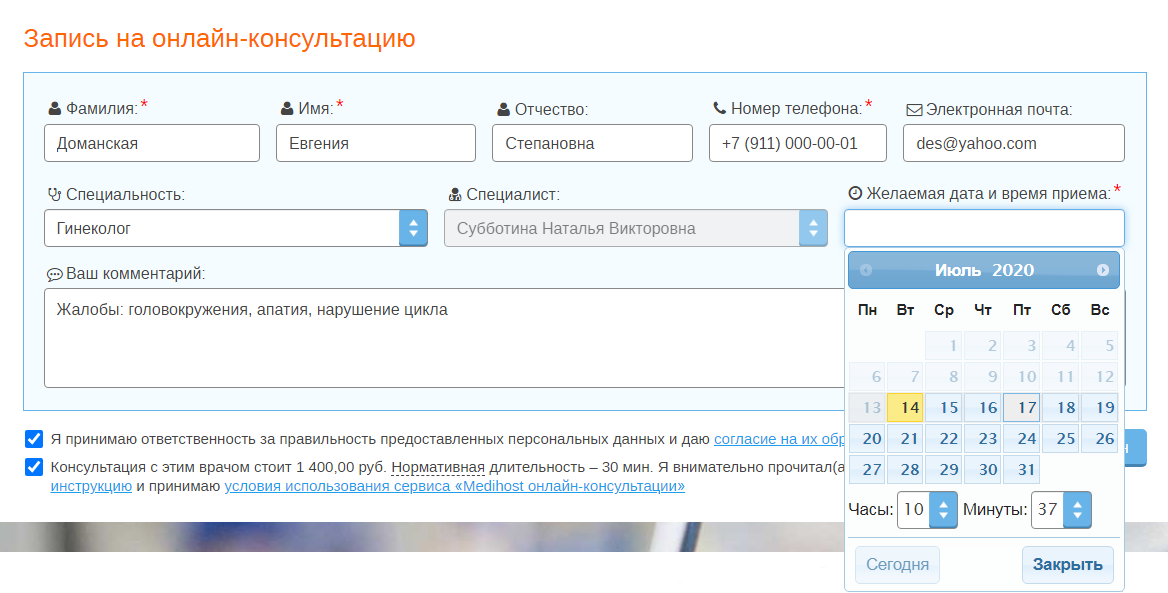
Далее нажмите на кнопку «Записаться онлайн»
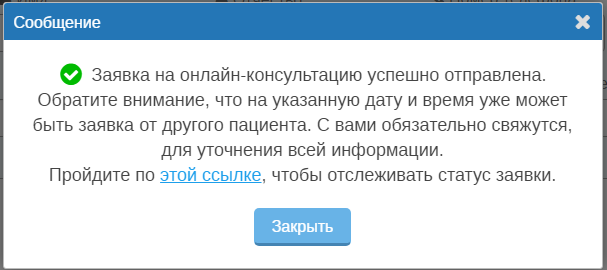
В личном кабинете появится уведомление о записи на онлайн консультацию
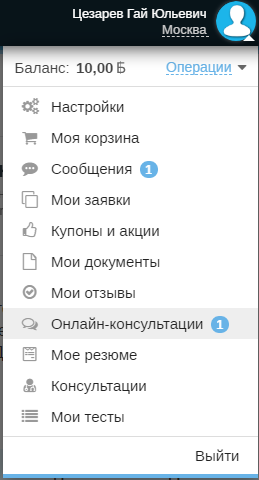
Запись будет иметь статус «ожидает подтверждения», до момента, пока сотрудник клиники не подтвердит запись.
После подтверждения записи – она перейдет в статус «ожидает оплаты», а у Вас появится кнопка «оплатить».

После нажатия на кнопку необходимо указать почту для отправки чека и ознакомиться с условиями договора.
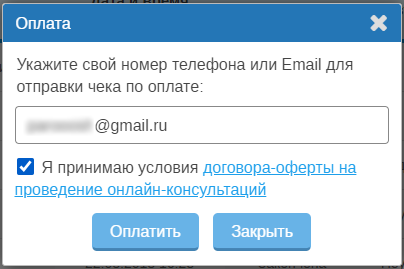
После ввода почты и ознакомления с договором оплатите услугу.
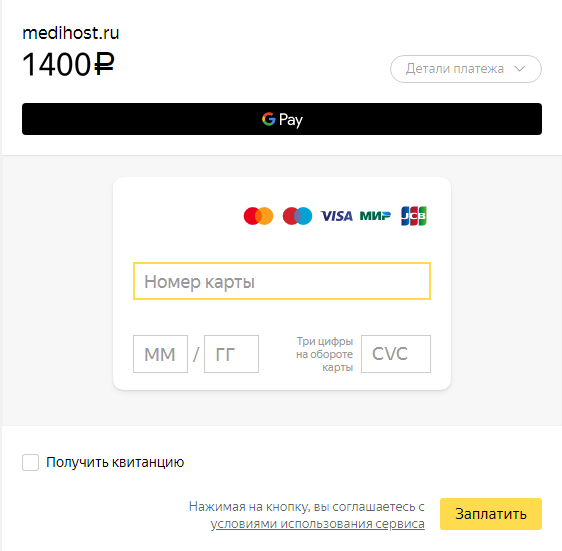
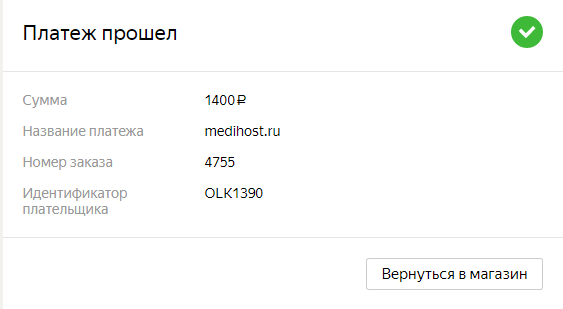
После оплаты появится кнопка "Начать" и Вы сможете перейти непосредственно к консультации.

Бесплатные консультации:
Выберите из появившегося списка нужного специалиста и нажмите «записаться».
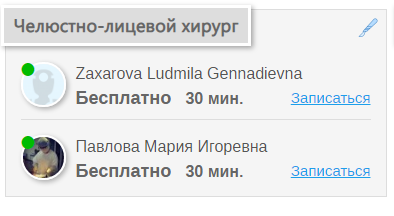
Внимательно прочитайте «правила, условия использования сервиса», для начала консультации необходимо поставить галочку в пункте о том, что Вы ознакомлены с данными правилами и принимаете их.
Нажмите кнопку «Да»
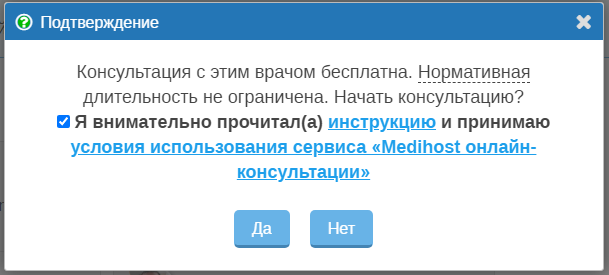
Общение в онлайн-консультации:
Важно! Обратите внимание, что общение проводится полностью приватно, без привлечения третьих сторон. В общении могут принимать участие только двое: консультант и пациент. Групповое общение не предусмотрено! Портал только предоставляет площадку для общения.
Рассмотрим процедуру консультирования с точки зрения пациента и консультанта.
Пациент, войдя в консультацию, будет видеть следующий экран (см. илл. ниже). Нажав на «Данные по консультации», будут показаны ФИО врача и пациента, время начала консультации и ее текущая длительность, стоимость и статус (подготовка, проводится, завершена). Нажатие на «Краткая информация» отобразит краткую справку по работе с онлайн-консультацией.
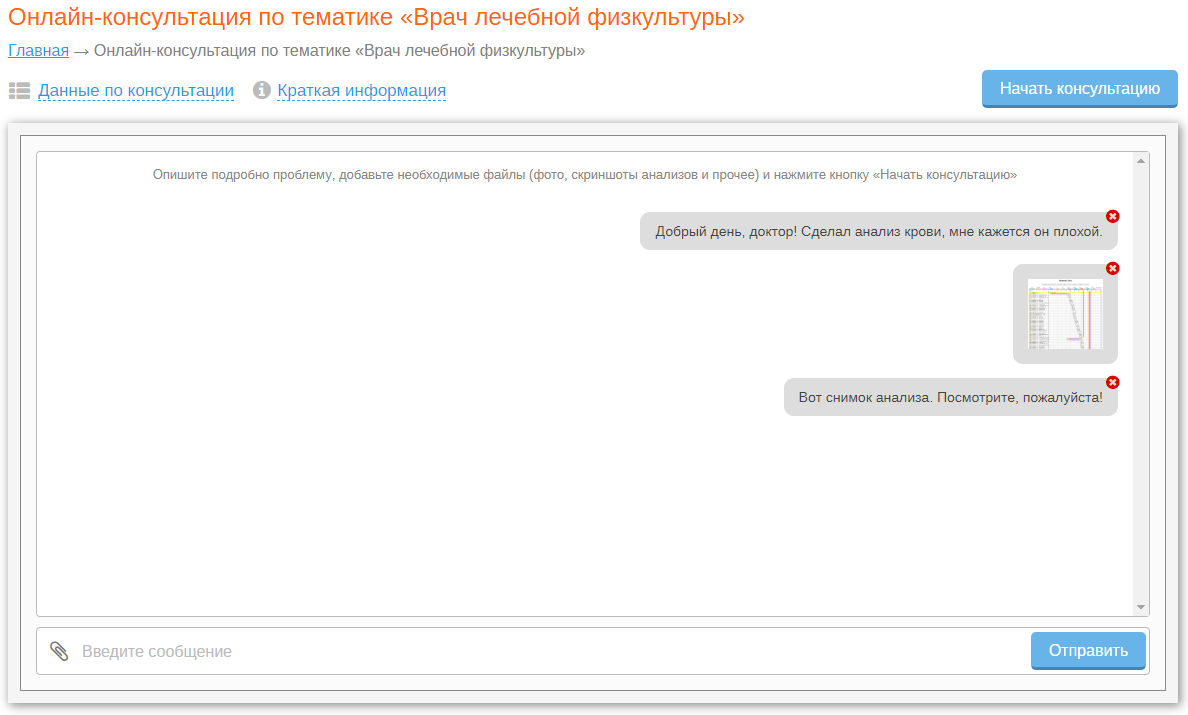
Сразу после входа консультацию, у пациента есть неограниченное время, чтобы спокойно сформулировать свою проблему и приложить необходимые файлы (это могут быть фотоснимки, сканы анализов и прочее). После того как пациент все указал, нужно нажать на кнопку «Начать консультацию» и консультация перейдет из статуса «Подготовка» в статус «Проводится». Однако счетчик длительности еще не будет запущен, пока в чат не войдет консультант.
Как только консультация перейдет в статус «Проводится», консультанту придет уведомление, что пациент начал с ним общение. После этого консультант входит в чат и начинается полноценное общение (см. илл. ниже). Ваши сообщения будут отображаться в окне чата справа, ответы собеседника – слева, а служебные сообщения – по центру, мелким шрифтом.
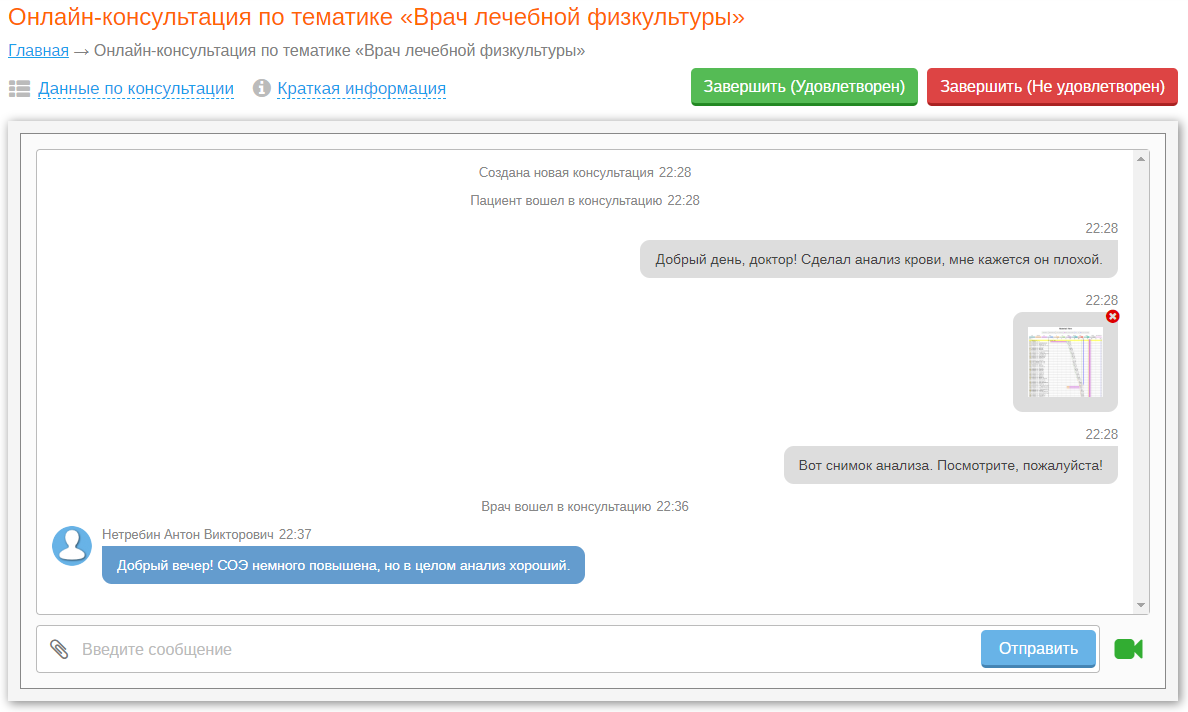
У консультанта вид страницы онлайн-консультации такой же, за исключением кнопок. Консультант может завершить общение досрочно (без оплаты), либо, по истечении нормативной длительности, завершить с оплатой или без оплаты.
Общение через веб-камеру
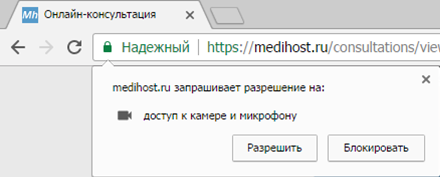
Если у пациента и консультанта есть веб-камеры, то можно провести общение по видео. Для этого достаточно подключить камеру к ПК. Браузер спросит разрешение на использование камеры (см. справа пример для Chrome). После подтверждения использования камеры все готово к видеосвязи.
Для начала сеанса видео связи нужно внизу нажать на зеленый значок камеры. Окно чата разделится на две части, в правой из которых, будет видеоэкран (см. илл. ниже). Пока ваш собеседник не подключился, вы будете видеть только себя и ожидать подключения собеседника.
После того как ваш собеседник подключится к видеочату, каждый из вас будет видеть и себя (в маленьком окошке вверху справа) и собеседника (см. илл. ниже). Если камера оснащена микрофоном, или есть отдельный микрофон, то будет слышен и звук. Можно начинать общение. При этом в левой части окна все также можно писать текст и прикладывать документы.
Под окном видеочата расположены кнопки управления: «Развернуть видео на весь экран», «Отключить свой микрофон» и «Закрыть видеочат».
Уведомления о событиях в онлайн-консультации
В данном разделе Личного кабинета и консультант, и пациент, всегда могут посмотреть свои онлайн-консультации (как текущие, так и уже завершенные). И, при желании, продолжить общение.
Завершение онлайн-консультации и подача жалобы
После завершения онлайн-консультации пациент видит ее в списке своих консультаций в Личном кабинете (как говорилось выше) и имеет возможность войти в нее, например, чтобы повторно прочитать рекомендации врача.
В окне чата, когда консультация завершена, вверху появляется новый пункт «Жалоба». При нажатии на этот пункт, откроется окно, где можно указать, что Вам не понравилось в текущем сеансе общения. Жалобу может подать как пациент, так и консультант. Обращаем особое внимание, что после подачи жалобы, текст и изображения консультации становятся доступны Администрации портала, для того, чтобы подробно разобраться в сути проблемы и вынести решение. К видео доступ невозможен! Решение Администрации оспариванию не подлежит!
Решение Администрации портала после рассмотрения жалобы будет направлено по эл. почте, а также отображено в окне завершенной консультации.
Обратите внимание!
Войти в онлайн-консультацию можно не только через основной раздел, который доступен через главное меню портала, но и через карточку-профиль консультанта. Если он находится онлайн и готов консультировать, то в его карточке будет гореть зеленая надпись «Онлайн» (см. илл. ниже). Нажатие на эту надпись сразу приведет к созданию онлайн-консультации и общению с этим консультантом.
Также быстро попасть на консультацию к специалисту можно из простых консультаций (раздел «Задать вопрос врачу»). В ответах консультанта, который готов общаться онлайн, его иконка будет гореть зеленым цветом (см. илл. ниже). Нажатие на нее также приведет к созданию онлайн-консультации и общению.